初めてでも安心!LINE絵文字の登録と申請の流れ

- 絵文字ができた!このあとはどうするの?
- はじめてだから、流れがよくわからない
- 登録画面の細かな入力の仕方が知りたい!
- これからLINE絵文字やスタンプを作ろうと思っているんだけど、
どうやって申請するんだろう?

最初は小さなことがよくわかりませんよね!
この記事が、少しでも何かのヒントになればと思います!



ZIPファイルの作り方
※ここでは絵文字を登録すると仮定して説明していきます。
申請・登録の前に、完成した絵文字の入ったフォルダをZIPファイルにして圧縮しておきましょう☆
絵文字を登録する際に、ZIPファイルをアップロードできる箇所があります。
(スタンプや着せかえも同様に、ZIPファイルをアップロードする箇所あり!)
一度にアップロードができるのでZIPファイルを作っておくと時短になり便利です!
今、絵文字のフォルダの中には下記のような完成した画像が入っていると思います。
- 絵文字 40個
- トークルームタブ画像 1個
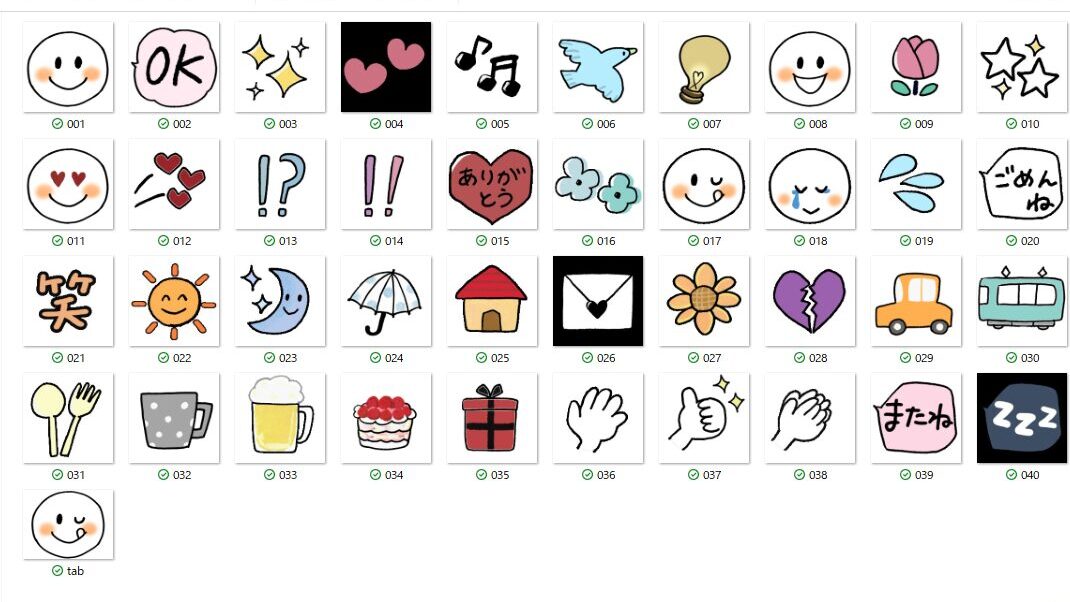
この出来上がったものをZIPファイルを作って圧縮しておきましょう!
まず絵文字とトークルームタブ画像が入ったフォルダを選択して右クリック。
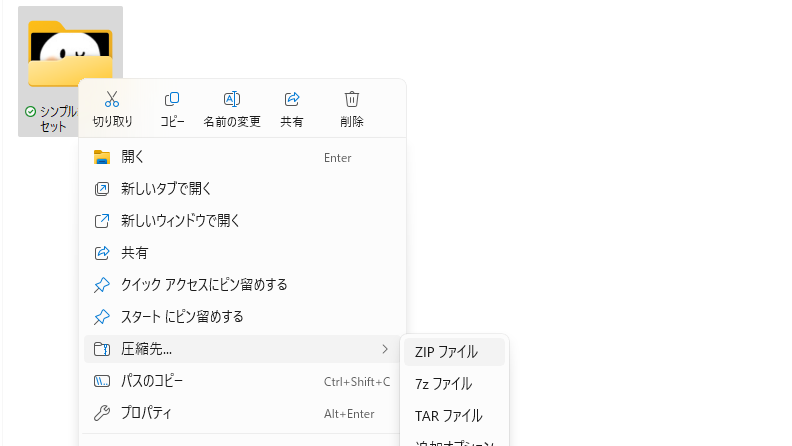
[圧縮先]→[ZIPファイル]を選択します。
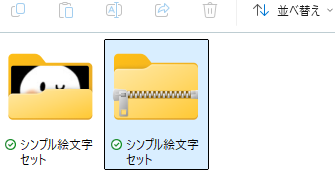
このように、フォルダの右横にチャックがついたようなフォルダができます。
これがZIPファイルです。
※ZIPファイルが20MB以下(絵文字の場合)になっているかチェックも忘れずに!
これで絵文字を登録する準備ができました☆
LINEクリエーターズマーケットに登録
LINEスタンプやLINE絵文字等をを販売するには、LINE Creators Marketでクリエーターの登録をする必要があります。
LINEを使っている方ならLINEアカウントがあるので、メールアドレス・パスワードを入力して登録を行ってください。
※LINEを使ったことがない方は、LINEアプリをダウンロードしてLINEアカウントを作る必要があります。
絵文字の登録・申請
絵文字詳細画面の入力
絵文字を登録していきます。
LINE Creators Marketにログインするとマイページが表示されます。
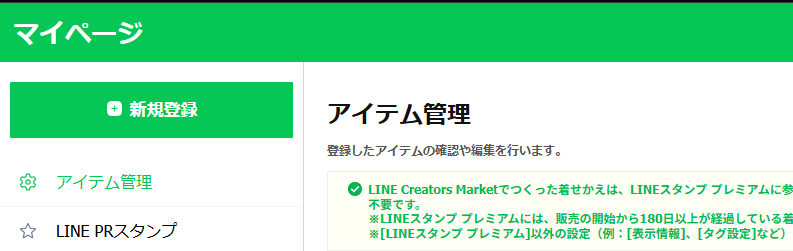
マイページの新規登録を選択
次に絵文字を選択します。
絵文字詳細の画面が出てきます。
※ここでは普通の絵文字の登録をすると仮定して説明していきます。
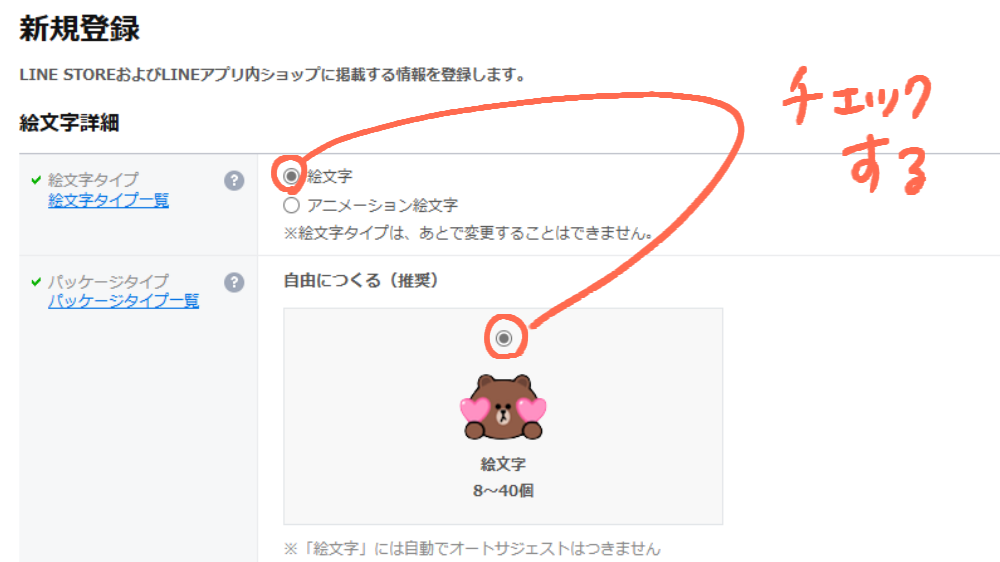
- 絵文字タイプ:絵文字
- パッケージタイプ:自由につくる(推奨)
をチェックします。
そのまま画面を下に進むと言語を入力する箇所があります。

言語の項目では必ず英語のタイトルと説明文を入力する必要があります。
言語を追加の項目は、
自分が販売したい地域の言語を追加で選んでタイトルと説明文を入力します。
ここでは日本語のみを追加しました。
言語を追加の所で、項目に出てこない言語を使用する地域には英語が表示されます。

わたしは、よくわからなかったので最初は販売地域を日本だけにして審査に出しました。
例えば、ハンドサインの絵文字
日本では大丈夫でも他国だとNGなハンドサインもあります。
たくさんの国で販売したいときは、製作の段階からよく考えて作るとリジェクト(審査で却下となる)対策になるのかなと思います。
次に、画面の下に進みます。
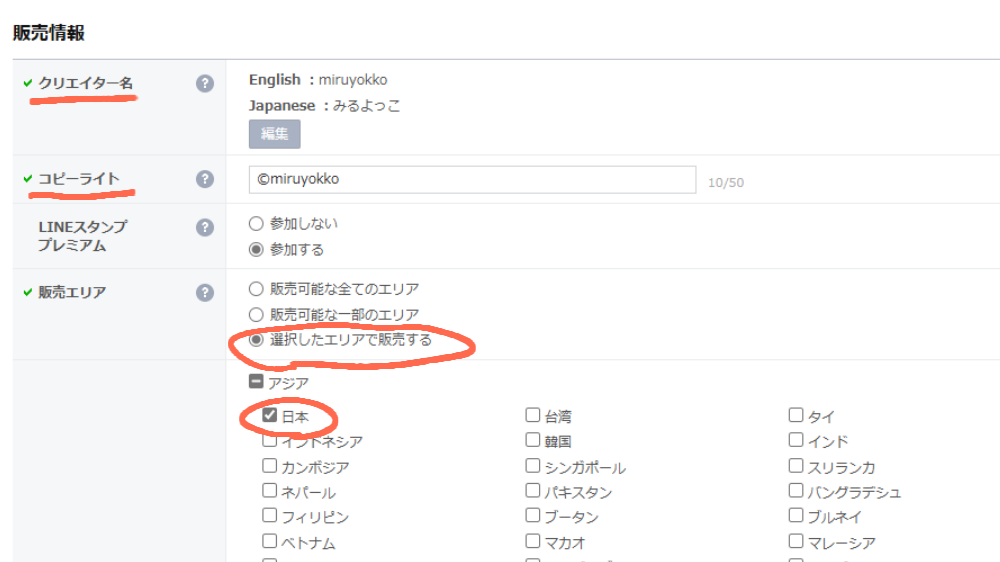
- クリエーター名
クリエーター名はスタンプ・絵文字・着せかえで共通に表示されます。
あとからクリエーター名を変更するのも、大変なので、事前にかぶらない名前にしておくといいと思います!
スタンプショップで名前を検索して、かぶらないかチェック☆ - コピーライト
半角英数で入力。
スタンプショップで販売されるときに一番下に表示されます。
↓小さいですがこんな感じ。
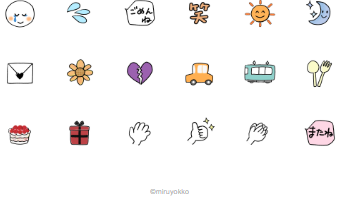
ほかのクリエーターの方がどんな表記を使っているか見てみるのもいいと思います。
大体、©のあとにクリエーター名が多いようです。
©のマークがでないときは、
コピーライト項目の右にある?を押すと出てくるので、©をコピペして添付してください。
- 販売エリア
販売したい地域を選択 - LINEスタンププレミアムや特集企画
任意で選択
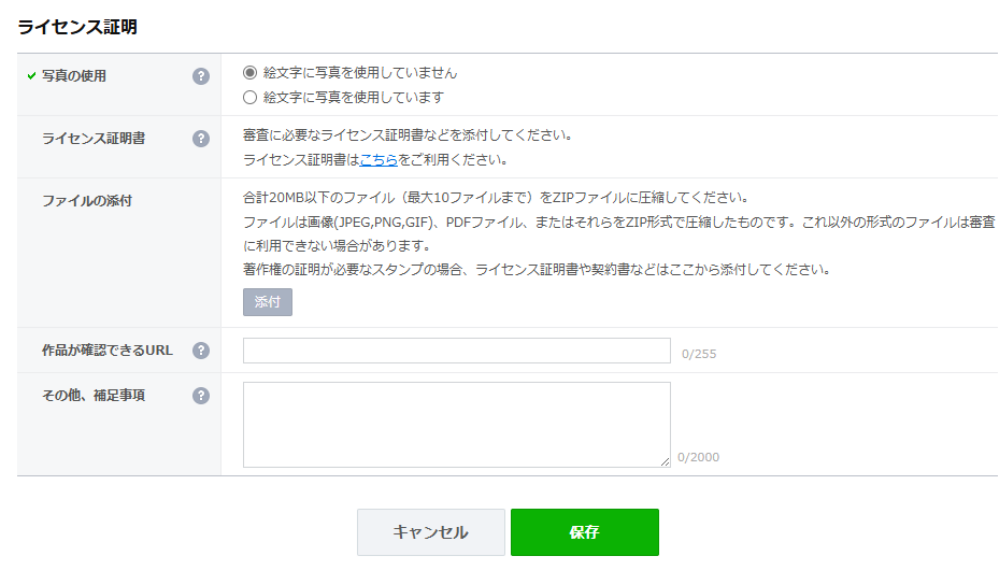
- 写真の使用
スタンプや絵文字に、写真の使用をしている場合はチェックを入れる - ライセンス証明書・ファイルの添付
作った作品に、証明書が必要な場合添付 - 作品が確認できるURL
自分の作品が確認できるURLなどあれば入力 - その他、補足事項
何か補足で伝えたいことがあれば入力
例)リジェクトになって再申請するときなど
絵文字ID○○〇〇の001がリジェクトになったので再度、作りなおしました。
ここまで入力したら、一番下の保存をクリックします。
保存しておくと、ここまで入力した内容は再ログイン後でもデータが残っています!
絵文字画像をアップロード
次に画像をアップロードしていきます。
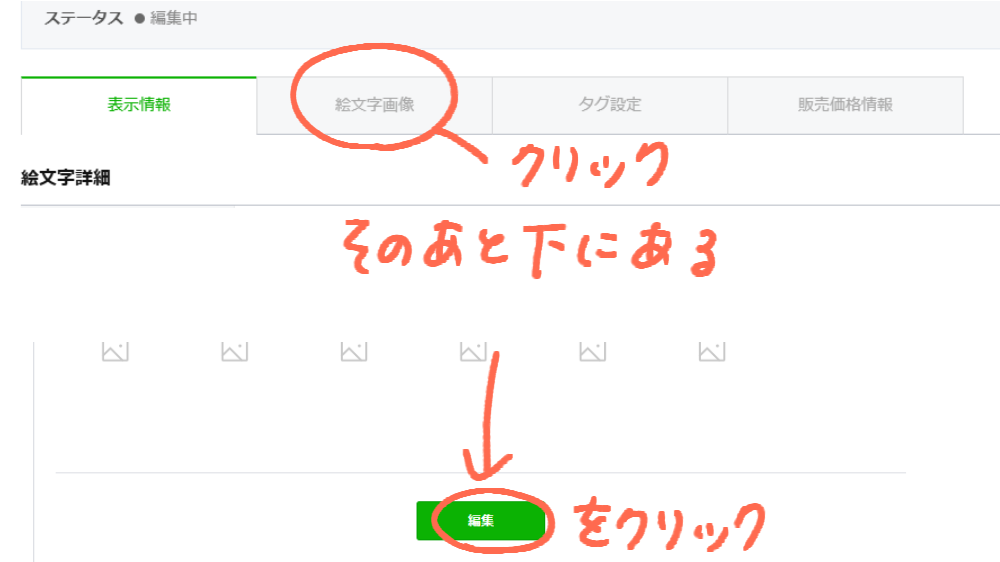
[絵文字画像]を選択→ページ下にある[編集]を選択
そうすると、絵文字編集の画面がでてきます。
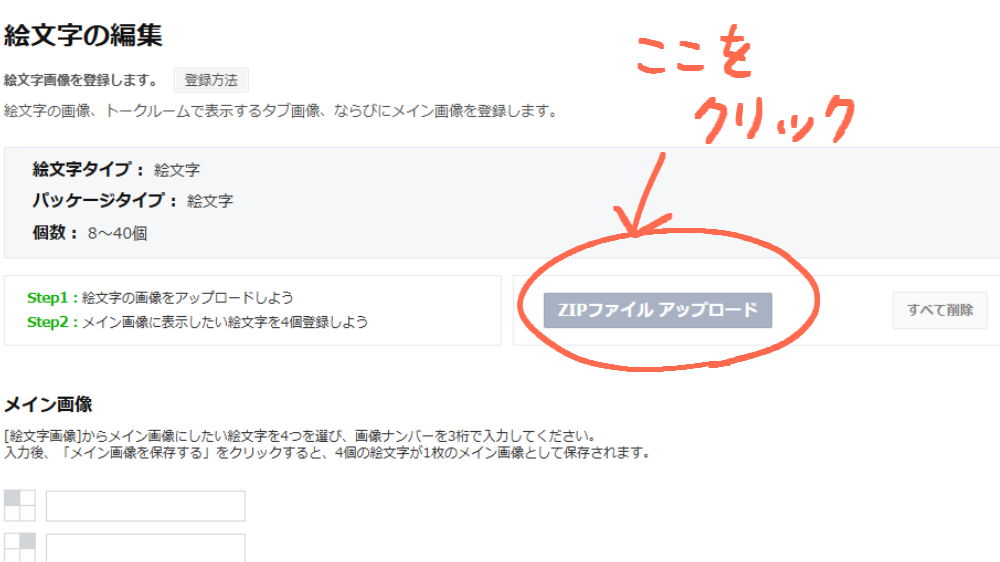
前もって、作っておいたZIPファイルをアップロードします。
(ZIPファイルの作り方はこの記事の先頭部分で説明しています)
[ZIPファイルをアップロード]を選択
絵文字が入っているZIPファイルを選択して、ファイルを開きます。
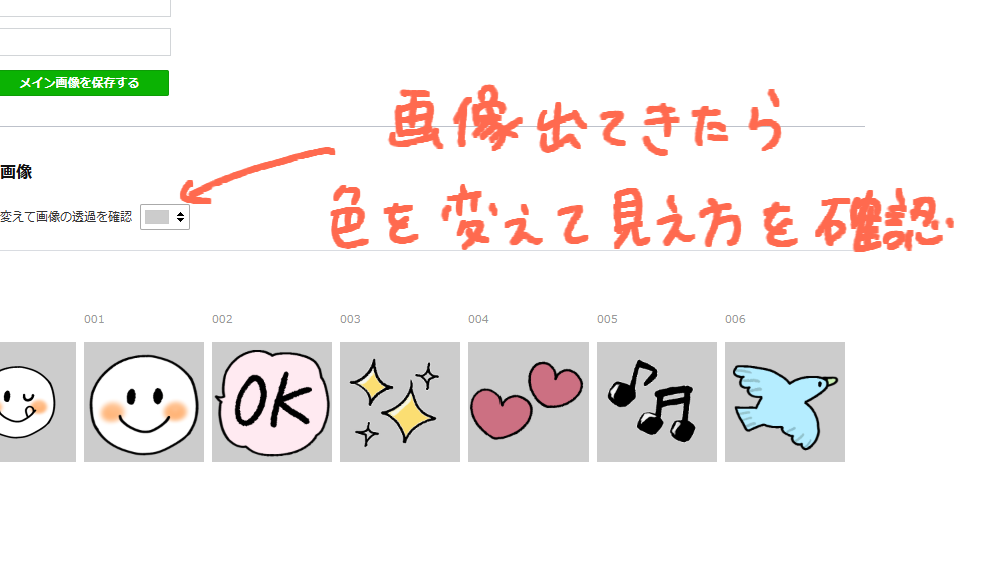
絵文字がアップロードされるので、画像に間違いがないか確認してください。
- 背景色を変えて画像の透過を確認
- 文字の間違いがないか など
ZIPファイルのアップロードがエラーが解消できない場合は、画像ひとつひとつを個別にアップロードしてみてください。
次に、アップロードした絵文字の中からメイン画像を選びます。
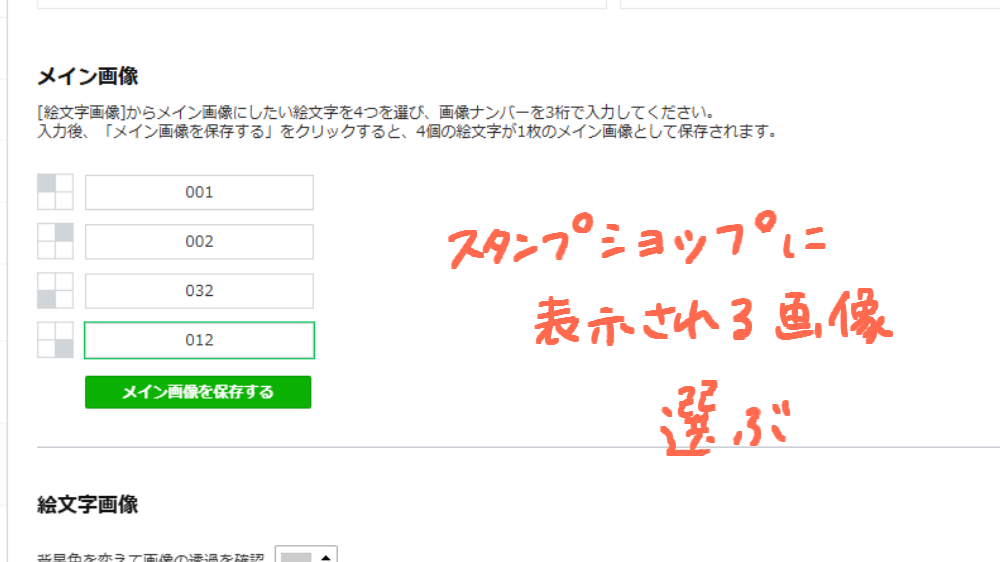
メイン画像はスタンプショップに表示される画像のことです。
絵文字を4つ表示することができるので、製作した絵文字の中から画像ナンバーを4つ選んで保存します。
タグ設定
あと少しです!
タグ設定をしていきます。
タグの設定は必須ではないですが、
設定しておくとLINEスタンププレミアムを使っている人などの
LINEの画面に送信候補としてあがる可能性があるのでつけておいたほうがいいです。
せっかく作ったので一人でも多くの人に見てもらいたいですよね♪
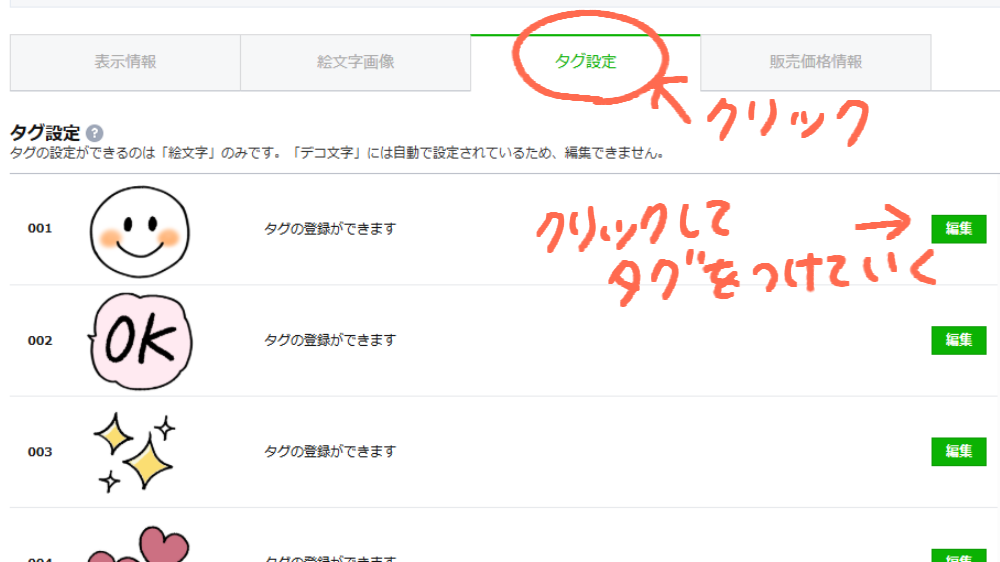
[タグ設定]→右の[編集]をクリック。
それぞれの絵文字にタグをつけます。
タグは絵文字1つにつき最大9つまでつけられます。
販売価格情報の設定
最後に[販売価格情報]で販売価格を設定します。
販売価格は普通の絵文字の場合¥170~で設定できます。
最低価格のほうが購入してもらえる可能性が高くなります。
170円に設定したほうが無難。
※2025年5月29~普通の絵文字の最低価格は170円に変更になっています。
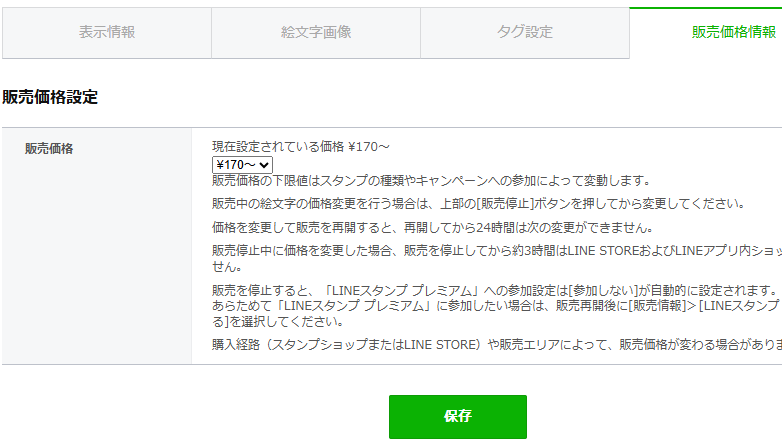
LINE Simulator(ライン・シュミレーター)で確認
絵文字画像をアップロードすると、LINE Simulatorで実際のトークルーム画面上の見え方をチェックすることができます!
審査をリクエストする前に、チェックしてみてください☆
絵文字の編集画面に画像をアップロードしたあとであれば、シュミレーターに絵文字が表示されるようになっています。
アップロードした画面の左側にあるクマの絵柄が目印です!
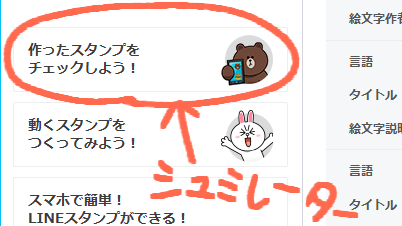

まとめ
- まずLINE Creators Marketにクリエーター登録をする
- LINE Creators Marketのマイページで詳細を入力
- 画像のアップロードは事前にZIPファイルを作っておくと便利!
- タグづけは面倒だけどしたほうがいい
- 販売価格は最低価格にする
- 審査リクエスト前にシュミレーターで見え方を確認



LINE絵文字の登録・申請の流れをざっと紹介しました☆☆
はじめて作るときは、作るだけでも大変です。
このページが少しでもなにかのヒントになればと思います。
ひとつひとつ確認して、登録・申請してみてください(^^)/







